RAID(Redundant Arrays of Inexpensive Disks、レイド) とは、複数台のハードディスクを組み合わせることで仮想的な1台のハードディスクとして運用し、冗長性を向上させる技術で、ハードウェア方式とソフトウェア方式で実装することができます。RAIDを使うことで、耐障害性とデータの書き込み速度などを向上させますが、障害で使えなくなるリスクもあります。
で、誤ってRAIDのデータを削除してしまったり、論理障害や物理障害でRAIDのデータが消えてしまったりすると、どうしたら復旧できますか。本文では、RAIDの削除され、消えたデータを復旧する方法をご紹介いたしますので、万が一の場合、ご参考になれば何よりです。

RAID消えたデータ 復元
RAIDのデータ消去を起こす故障といえば、論理障害と物理障害の2つに大きく分けられます。
論理障害は、ファイルシステムやファイル自体の破損、壊れなど、論理的な破損で起こる障害のことです。例えば、誤操作でファイルが削除されるとか、誤フォーマットやパーティションのトラブル、ウイルス攻撃などでデータがすべて消されるとか。物理障害は、ハードディスクを構成する部品が物理的な破損を受けられ、異音がする、基板不良、ディスクが認識しないなどの障害です。
論理障害より物理障害の方は、部品の切り換えが必要なので、自力でデータの復旧が難しくても、専門業者に依頼したほうが良いです。論理障害の場合、専用のデータ復旧ソフトを入手すれば、自宅でRAIDの消えたデータを取り出し、復旧できます。
RAIDのデータ消去に気づいたら、RAIDアレイを使用しなく、RAIDパーティションには一切な操作を止めてください。でなければ、RAIDの消えたデータが完全破棄されるか、パソコンから削除されるか、復旧不可能になります。
AnyMP4 データ復元は誤削除、誤操作、システムクラッシュ、ウイルス攻撃、パーティション紛失、フォーマットなどの論理的障害を受けられたHDD、SSD、外付けHDD、SDカード、USBメモリといった記憶媒体から削除され、消えたデータを復旧できるソフトウェアなので、RAIDからデータを復元する時におすすめします。具体的に、Word、Excel、PDFなどのドキュメント、JPEG/JPG/PNGなどの画像、音楽、動画、電子メール、ZIP、RARなど様々なファイルを復旧できます。
このRAID復旧では、クイックスキャンとディープスキャンがありますので、RAIDの消えたデータを徹底的にスキャンできます。また、スキャン結果をファイル名・パスでフィルタリングし、画像ファイルを復元する前にプレビュー表示可能です。では、RAIDのデータを復旧する手順をご案内いたしましょう。
RAID復旧ソフトを無料ダウンロードし、インストールして、立ち上げます。そして、RAID復旧のインタフェースでは、復旧したいRAIDデータのファイルタイプと格納場所を選択します。例えば、画像、オーディオ、ビデオ、電子メールなどのタイプ、ハードディスクドライブC(C:)/D(D:)など。

復元するファイルタイプ、ハードディスクを選択
右下の「スキャン」をクリックして、選んだハードディスクをクイックスキャンし始めます。徹底的にスキャンしたいなら、「ディープスキャン」に切り替わってスキャンできますが、ハードディスクの容量によって時間がかかるかもしれません。
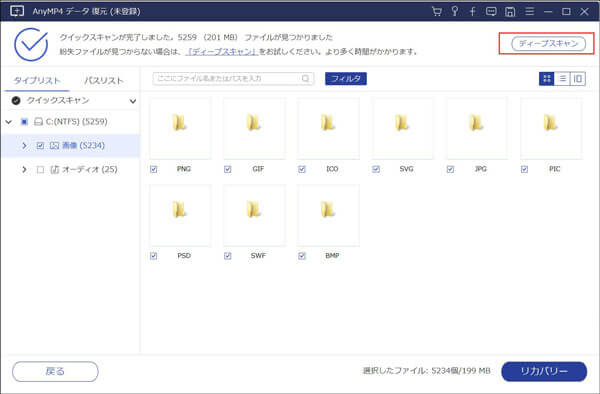
データをスキャン
スキャン完了後、「タイプリスト」を展開して、拡張子ごとに、「パスリスト」を展開してフォルダごとに、RAIDの消えたファイルを探せます。また、「フィルタ」にファイル名/パスを入力して絞り込めます。画像ファイルを復元する場合、選択した画像ファイルをダブルクリックして、プレビュー表示され、自分の復旧したいファイルであるかを確認できて、すごく便利です。最後、「リカバリー」ボタンをクリックして、保存先を指定して、RAIDの消えたファイルを復旧できます。
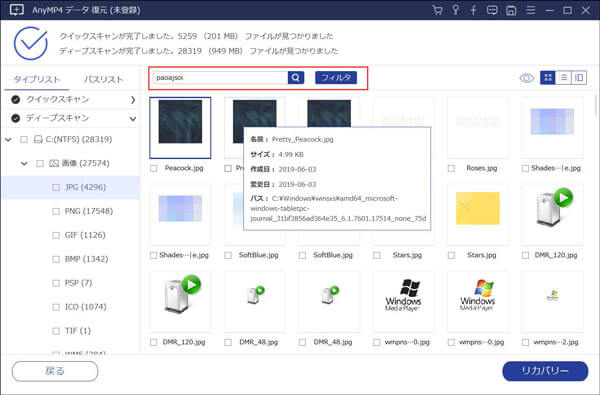
RAIDのファイルを復旧
以上、RAIDの消えたデータを復旧するのは簡単でしょう。このRAID復旧では、パソコンのゴミ箱を空にした後、完全削除されたファイルをスキャンして復元可能だし、HDDがRAW状態になって、アクセスできない時にデータを救出し、復活させられますので、多機能で圧倒的に優れています。必要なら、ゴミ箱 復元、RAW HDD 復旧などのガイドをご参考ください。
RAID(レイド)はHDDの組み合わせ方式によって、主にRAID 0、RAID 1、RAID 5、RAID 6、RAID 10などの種類に分けられます(RAID 2/3/4が実質的に使用されていないため、抜きにする )。
RAID 0では、データを複数のハードディスク(最低2台)に同時に分散して読み書きを実行しますので、アクセスの速度を向上させられます。でも、1台のHDDに障害が発生すると、すべてのデータが失われます。
RAID 1では、同じデータを複数のハードディスク(最低2台)に書き込むため、ミラーリングとも呼ばれ、1台のHDDに障害が発生しても、もう1台のHDDでデータが保存され、利用し続けるのが特徴です。
RAID 5では、書き込むデータを分割し、分割したデータからパリティ(誤り訂正符号)を作成して、複数のハードディスク(最低3台)に分散して書き込む仕組みで、1台のHDDに障害が発生しても、残りのHDDで継続利用可能です。
RAID 6では、分散したデータからパリティ(誤り訂正符号)を生成し、最低4台のハードディスクに分散して書き込みます。RAID 5と比べて、パリティが増え、ハードディスクの利用効率が下がりますが、2台のハードディスクに障害が発生しても、動作し続けられ、耐障害性が高いです。
RAID 10では、データを複数のハードディスク(最低4台)に保存して、高速化と耐障害性を実現します。2台のハードディスクが故障しても、データの再構築(リビルド)が行われますが、3台以上のハードディスクが不具合を起こすと、再構築が行われなくなり、データの復旧が必要になります。
RAIDはハードウェアRAIDとソフトウェアRAIDという2種類の構築方法があります。ハードウェア方式はパソコンのオンボードRAIDや RAIDカードを用いた構築方法で、ソフトウェア方式はOS自身のドライブコントローラを用いてRAIDを構築する方法です。
ハードウェア方式は、RAIDカードやRAID装置を購入して、RAIDを構築しますので、導入コストが高くなる傾向があります。一方、ハードウェア側のマシンパワーに影響を与えず、カード自体に専用のキャッシュメモリを搭載し、アクセスの速度を向上させられるメリットを持っています。
ソフトウェア方式は、OS自身がソフトウェアを使用してRAIDの制御を行いますので、導入時のコスト負担が少ないのがメリットですが、CPUへの負荷が高くなり、システム全体のパフォーマンスの低下を招く欠点があります。
推薦文章

ハードディスク(HDD)からデータを復旧・復元したいなら、どうしたら良いか迷っていますか。本文では、ハードディスクからデータを復旧・復元する方法をご紹介いたします。

USBメモリーのデータが消去されてしまったら、復元するのは可能ですか。本文では、USBメモリーのデータが削除された場合の復元方法についてご紹介いたしましょう。

作業用に一時的に保存される一時ファイルをWindowsパソコンから削除したり、削除してしまった一時ファイルを復元したりしたいなら、このページをご参考ください。

ゴミ箱から消去されたデータを復元できますか。本文では、Macでゴミ箱から削除したデータを復元する方法をご紹介いたしますので、必要なら、ご参考ください。